Napakahalagang kumuha ng regular na backup ng iyong Android device, kung sakaling may mangyari na hindi sinasadya dito, at hindi mo mabawi ang iyong data. Titiyakin nito na ligtas ang iyong data, at maibabalik mo ito nang ligtas. Bukod pa rito, kung nanakaw, nasira, o nawala ang iyong device. Ito ay kapaki-pakinabang na magkaroon ng backup na magpapahintulot sa iyo na makuha ang iyong mga larawan, contact, mensahe, at iba pang mahalagang impormasyon. Nagbibigay ito sa iyo ng kapayapaan ng isip dahil alam mong protektado ang iyong data at madaling mabawi kapag kinakailangan.
Mula sa gabay na ito, matututunan mo ang:
- Bakit Kapaki-pakinabang ang Pag-backup ng Android Device
- Paano i-backup ang Android Device mula sa System Management
- Paano I-restore ang Data mula sa Android System Management
- Paano Mag-backup ng Data ng Android Device sa Google
- Paano I-restore ang Android Device
Bakit Kapaki-pakinabang ang Pag-backup ng Android Device
Ang pagkuha ng backup ng isang Android device ay kapaki-pakinabang dahil nakakatulong itong protektahan ang iyong mahalagang data. Kung may nangyari sa iyong device, tulad ng nawawala, o nasira, o kailangan mo itong i-factory reset. Tinitiyak ng pagkakaroon ng backup na hindi mo mawawala ang iyong mga larawan, contact, mensahe, at iba pang mahalagang impormasyon. Binibigyang-daan ka nitong madaling ibalik ang iyong data sa isang bagong device o pagkatapos ng pag-reset, na nakakatipid sa iyo ng oras at pagsisikap. Palaging magandang ideya na regular na i-back up ang iyong Android device upang mapanatiling ligtas at secure ang iyong data.
Paano i-backup ang Android Device mula sa System Management
Upang i-back up ang iyong Android device mula sa pamamahala ng system, sundin ang mga hakbang na ibinigay sa ibaba:
Hakbang 1: Mag-navigate patungo sa ' Mga setting ” app muna.
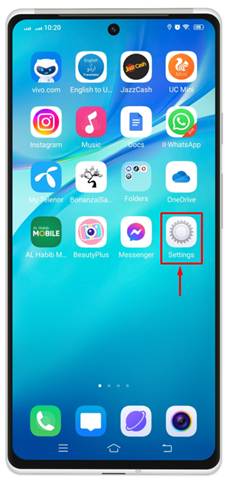
Hakbang 2: Ngayon, hanapin ang ' Sistema ng pamamahala ” at i-click ito.
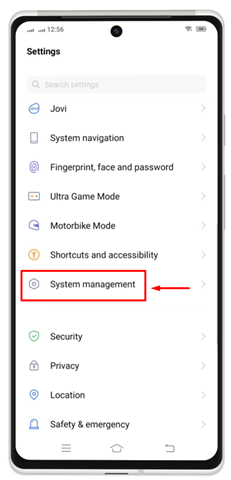
Hakbang 3: Mag-scroll at maghanap para sa ' I-backup at I-reset ” kapag natagpuan, i-tap ito.
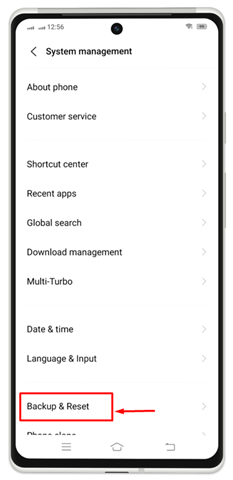
Hakbang 4: Piliin ang ' I-backup ang data ”.
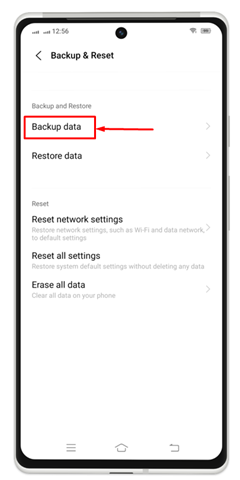
Hakbang 5: Pagkatapos, i-swipe ang slider patungo sa kanan para i-on ito.
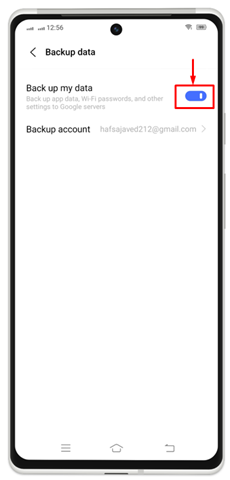
Paano I-restore ang Data mula sa Android System Management
Maaari mo ring ibalik ang iyong mahalagang data anumang oras kung mayroon kang backup ng data na iyon. Para sa kadahilanang iyon, kailangan mong subukan ang ibinigay na hakbang.
Hakbang 1: Sundin ang parehong pamamaraan hanggang sa ikatlong hakbang tulad ng tinalakay sa nakaraang seksyon at pagkatapos, piliin ang ' Ibalik ang Data ' buksan.
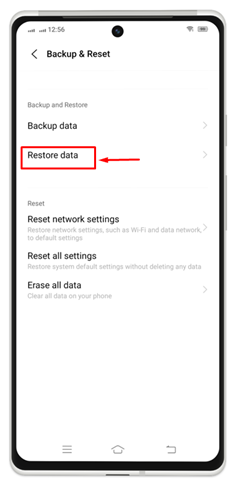
Hakbang 2: Ngayon, piliin ang opsyon na mas nababagay sa iyong mga kinakailangan. Upang makapag-recover gamit ang iyong Google account, piliin ang “ Pagbawi mula sa server ng Google ”.
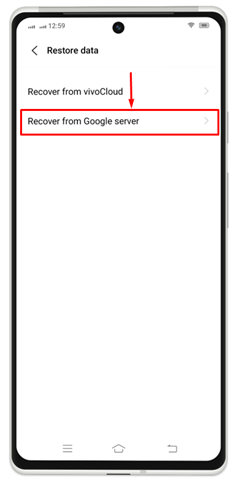
Hakbang 3: Pagkatapos ay i-on ang setting para sa “ Awtomatikong pagpapanumbalik ” .
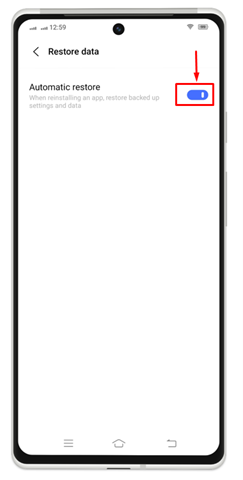
Paano i-backup ang Data ng Android Device sa Google Ito ay
Ang bawat Android device ay nangangailangan ng Google account para i-set up ito. Maaari mo ring i-back up ang iyong data sa Google Drive para sa pag-iingat, sa ganitong paraan, maa-access mo ang iyong data kahit na mawala o masira mo ang device.
Kung dapat mong i-back up ang iyong Android device sa Google, kailangan mong suriin ang pamamaraang ibinigay sa ibaba.
Hakbang 1: Una, mag-navigate patungo sa ' Mga setting ” app sa iyong Android mobile phone.
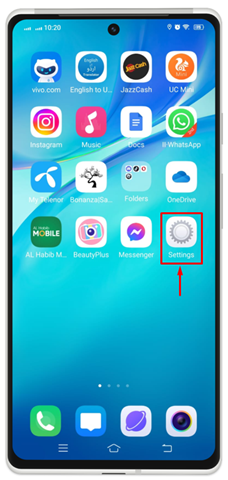
Hakbang 2: Mag-scroll at mag-tap sa “ Google ”.
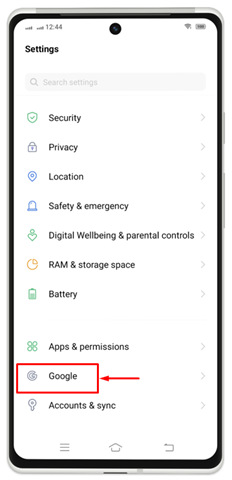
Hakbang 3: Dito, makikita mo ang iyong Google account at ilang mga opsyon sa ibaba nito. Kailangan mong piliin ang ' Backup ”.
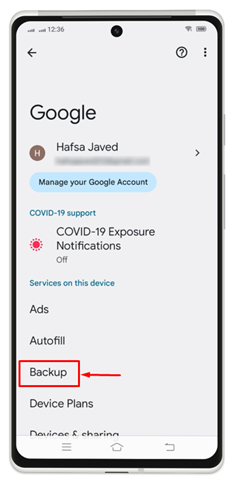
Hakbang 4: Upang makagawa ng backup sa tamang oras, mag-click sa “Backup Ngayon ”.
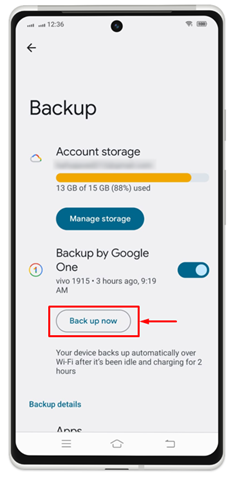
Makikita mo' Bina-back up ang iyong Data ” maliban kung ito ay nakumpleto.
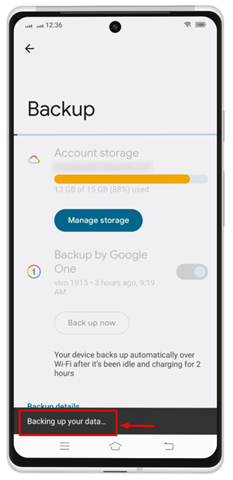
Kapag nakapag-backup ka na, maaari mong i-factory reset ang iyong telepono anumang oras upang maiwasan ang anumang hindi inaasahang pangyayari. Kung gusto mong i-reset muli ang iyong device, maaari mong i-restore ang iyong data sa pamamagitan ng pagsunod sa mga hakbang sa susunod na seksyon.
Paano I-restore ang Android Device
Upang i-restore ang iyong Android device, kailangan mong gisingin ang iyong device para simulan ang proseso. Pagkatapos nito, sundin ang ibinigay na mga tagubilin:
- Kapag nakita mo ang Kopyahin ang mga app at screen ng data , mag-click sa ' Susunod ”.
- Pindutin ang ' Hindi magamit ang lumang device ” na opsyon sa iyong lumang device.
- Ilagay ang mga kredensyal ng iyong email account at sumang-ayon sa Mga Tuntunin ng Serbisyo.
- Piliin kung ano ang gusto mong i-restore sa iyong device, pagkatapos ay pindutin ang on Ibalik .
Konklusyon
Ang pag-back up ng iyong Android device ay mahalaga para mapanatiling ligtas at secure ang iyong data. Kung nawalan ka ng mobile device, pagnanakaw, o pinsala, maaari kang kumuha ng backup ng iyong mobile data at pagkatapos ay bawiin ito sa pamamagitan ng pagpapanumbalik at maiwasan ang pagkawala ng anumang mahahalagang file. Ang gabay na ito ay nagbigay ng mga paraan upang mabilis na i-backup at i-restore ang iyong mahalagang data sa iyong Android device.